Usare Handoff per proseguire le attività su altri dispositivi
Con Handoff, puoi iniziare a lavorare su un dispositivo e poi passare a un altro dispositivo vicino riprendendo da dove hai interrotto.
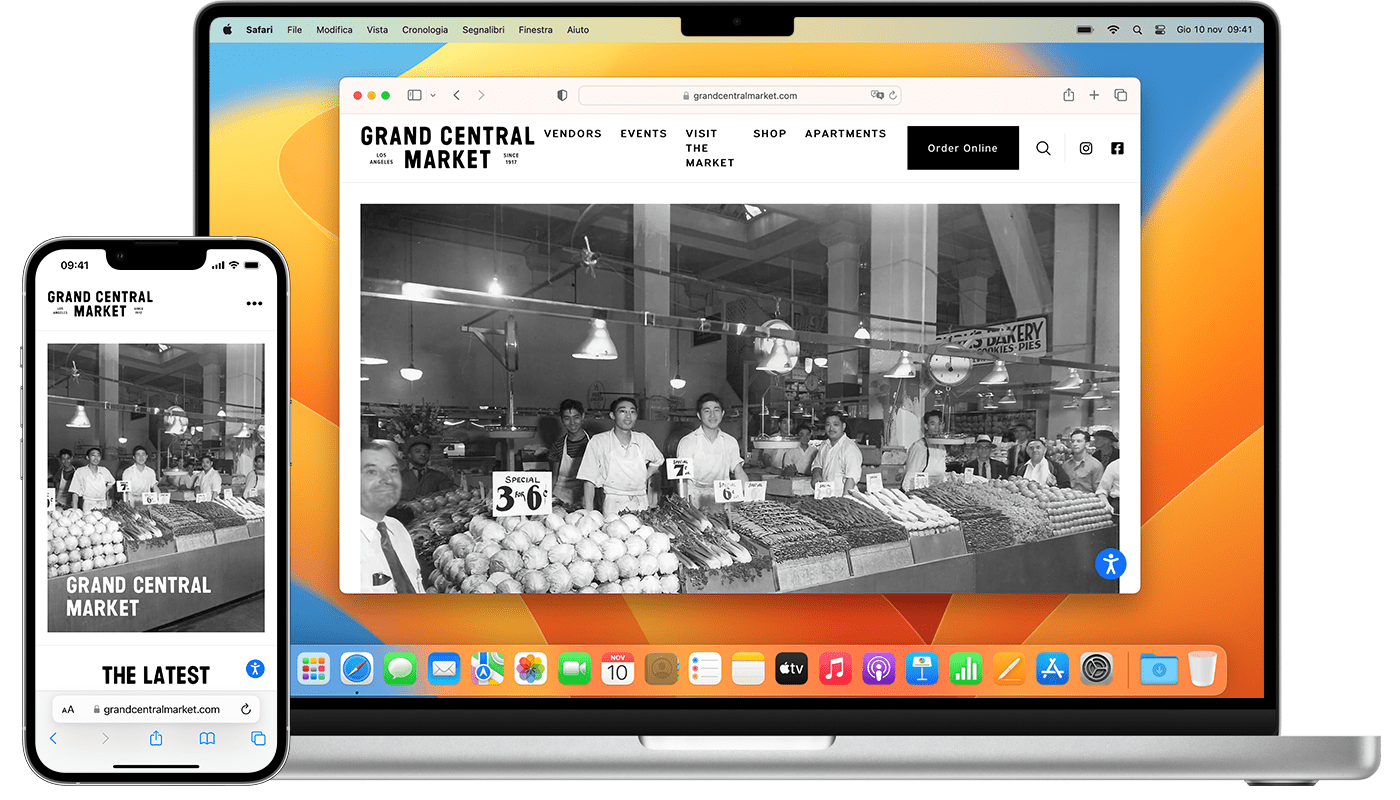
Configurare Handoff
Usa Handoff con un Mac, iPhone, iPad o Apple Watch che soddisfa i requisiti di sistema per Continuity. Handoff funziona quando i dispositivi sono vicini e configurati come segue.
Tutti i dispositivi hanno eseguito l’accesso ad iCloud con lo stesso Apple Account. Per visualizzare l’Apple Account utilizzato da Apple Watch, apri l’app Watch sull’iPhone, tocca Generali, quindi tocca Apple Account (o ID Apple).
Ogni dispositivo ha Bluetooth e Wi-Fi attivati.
Handoff è attivo su ogni dispositivo:
Mac con macOS Ventura 13 o versioni successive: dal menu Apple , scegli Impostazioni di Sistema. Fai clic su Generali nella barra laterale, quindi fai clic su AirDrop e Handoff sulla destra. Attiva “Consenti Handoff tra questo Mac e i tuoi dispositivi iCloud”.
Mac con versioni precedenti di macOS: dal menu Apple , scegli Preferenze di Sistema. Fai clic su Generali, poi seleziona “Consenti Handoff tra questo Mac e i tuoi dispositivi iCloud”.
iPhone o iPad: apri Impostazioni, tocca Generali, tocca AirPlay e Continuity (o AirPlay e Handoff), quindi attiva Handoff.
Apple Watch: nell’app Watch sull’iPhone, tocca Generali, quindi attiva l’opzione Abilita Handoff. Apple Watch supporta il trasferimento dall’orologio all’iPhone o al Mac.
Usare Handoff
Apri un’app che funziona con Handoff. Tra le app che funzionano con Handoff ci sono Safari, Mail, Mappe, Promemoria, Calendario, Contatti, Pages, Numbers, Keynote, FaceTime e molte app di terze parti.
Usa l’app per avviare un’attività, ad esempio scrivere un’email o un documento.
Per passare al tuo Mac, fai clic sull’icona Handoff dell’app nel Dock.
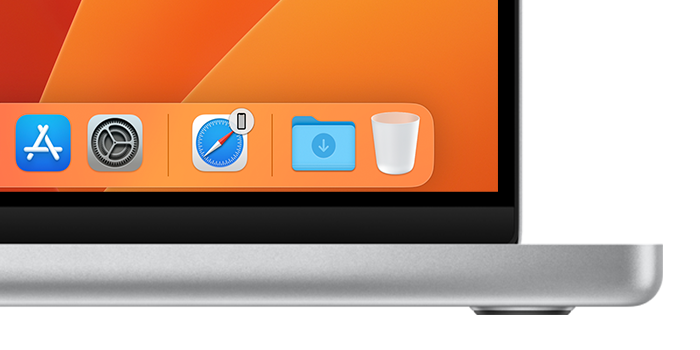
Per passare ad iPhone, o iPad, apri l’elenco applicazioni, come faresti per passare da un’applicazione a un’altra, poi tocca il banner dell’app nella parte inferiore dello schermo.
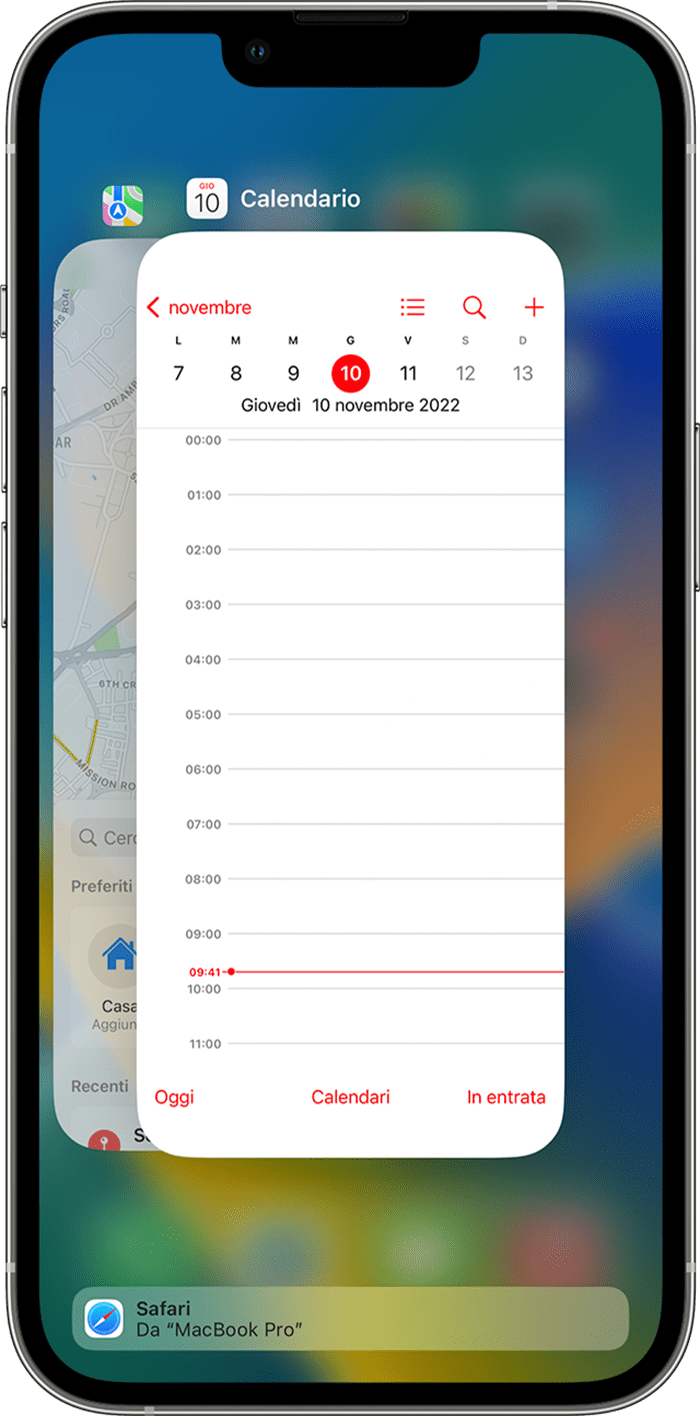
Ti serve ancora aiuto?
Spiegaci meglio cosa succede e ti suggeriremo cosa puoi fare.
